Advertentie
Je sociale netwerken willen je aandacht. Facebook, Pinterest, Instagram, zelfs online samenwerkingstool Slack Slack maakt groepscommunicatie sneller en gemakkelijkerGroeps-e-mails kunnen de productiviteit echt doden. Het is tijd om mailclients te laten rusten en samenwerkingsservices te gebruiken, zoals het pas gelanceerde Slack. Lees verder - ze willen dat je weet wanneer je een bericht hebt, en dankzij een nieuwe Chrome-update kunnen deze apps je vertellen, zelfs als je niet de juiste app hebt geïnstalleerd.
Het enige dat ze nodig hebben, is dat je bent ingelogd bij Chrome en dat je ermee hebt ingestemd om meldingen te ontvangen.
Maar wat als u niet akkoord gaat met deze updates? Wat als u door hun onophoudelijke piepjes en zoemt in de eerste plaats uitlogt bij de apps van het sociale netwerk? Zou je klaar kunnen zijn om je smartphone weg te spoelen, bijna gehamerd door onderwerping door het nieuws dat Eric van accounts een nieuwe Simpsons / Discworld-mashup heeft geüpload?
Wacht even - er is een manier om dit te omzeilen. Deze meldingen kunnen worden uitgeschakeld.
Meldingen van sociale netwerken inschakelen in Chrome
Het ontvangen van meldingen vindt meestal plaats wanneer een website u de functie biedt bij een bezoek aan de website. Dit gebeurt omdat u meldingen hebt ingeschakeld, maar u weet dit mogelijk niet voordat de functie wordt aangeboden.
Je kunt het inchecken Instellingen> Site-instellingen> Meldingen - u zult merken dat de standaardoptie is Eerst vragen, en hiermee kunt u aangeven of u meldingen per site wilt hebben.
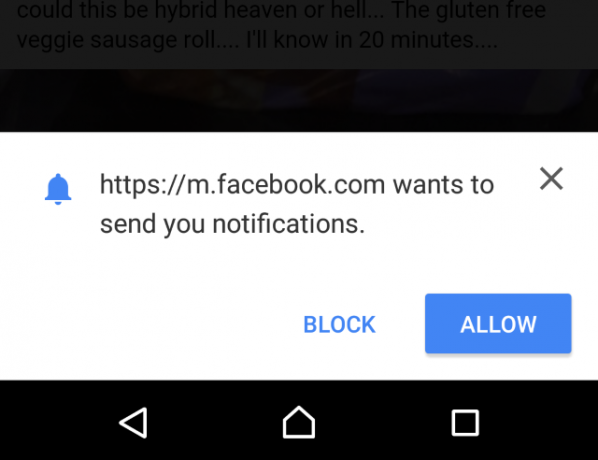
Als je bijvoorbeeld Facebook bezoekt, zie je een pop-up met de optie om te blokkeren of Toestaan meldingen, verzonden vanuit de browser naar het systeemvak van uw Android.
Merk op dat meldingen niet beschikbaar zijn in Incognito modus Incognito This: Private Browsing in- en uitschakelen met een enkele klik (Chrome) Lees verder .
Welke sociale netwerken en websites bieden browsermeldingen?
Verschillende websites en services bieden browsermeldingen, een praktijk die u bespaart door een app te installeren die grotendeels hetzelfde zou doen. Samen met onder andere Facebook, eBay, Vice News, Product Hunt, Pinterest en Slack ondersteuning voor browsermeldingen, waarmee u op de hoogte kunt blijven van de laatste updates meldingen.
Dit kan informatie zijn over een item waarop je op eBay biedt, of een bericht van een collega op Slack. En het kan betekenen dat iemand op jouw reactie op Facebook heeft gereageerd.
Hoe nuttig deze updates ook zijn, het kan natuurlijk uit de hand lopen. Een van de twee updates kan nuttig zijn, maar het kan bijzonder irritant zijn om ze elke vijf minuten op je telefoon te laten zoemen - wat vooral bij Facebook kan gebeuren.
Dus, hoe schakelen we deze meldingen uit in Chrome?
Hoe meldingen van mobiele sociale netwerken in Chrome uit te schakelen
Stel dat Facebook-meldingen in Chrome spamachtig worden, maar je wilt toch weten wanneer eBay je een bericht stuurt. De manier om hiermee om te gaan, is door de Chrome-browser op uw Android-apparaat te openen en de website te bezoeken die u wilt uitschakelen.
Tik in de adresbalk op het slot en selecteer in het vervolgkeuzemenu Site-instellingen> Meldingen>Blok. U moet dit herhalen voor alle andere websites waarvan u wilt voorkomen dat ze meldingen verzenden.
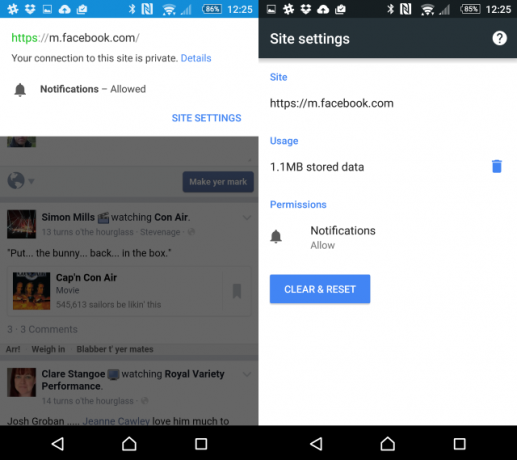
Als u ondertussen wilt voorkomen dat uw telefoon ooit meldingen via Chrome ontvangt, kunt u het Chrome-menu openen en naar gaan Instellingen> Site-instellingen> Meldingen en selecteer Geblokkeerd.
En vergeet niet dat deze services bijna allemaal apps hebben (Facebook in het bijzonder Wist je dat er zoveel Facebook-apps waren?Er zijn verschillende geweldige mobiele apps voor Facebook beschikbaar waarmee u op de hoogte kunt blijven, leuke berichten kunt verzenden en op verschillende manieren verbinding kunt maken. Lees verder ), waarvan u de meldingen mogelijk in meer detail kunt configureren.
Meldingen van sociale netwerken op uw desktop
Dit gaat echter niet alleen over de mobiele Chrome-browser. Het is net zo waarschijnlijk dat uw desktopversie van Chrome u op een bepaald moment de kans geeft om meldingen te ontvangen die u binnenkort misschien irriteert.
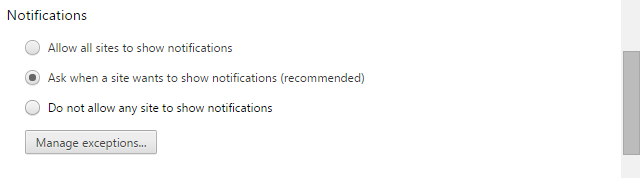
Om meldingen toe te staan of te blokkeren, moeten Windows- en Mac-gebruikers het Chrome-browsermenu openen (Chrome OS - die u op de meeste pc's kunt proberen Hoe Google Chrome OS op uw pc te proberenHoe vaak ben je benaderd door een vriend of familielid die zegt dat ze eigenlijk maar heel weinig kunnen gebruiken voor een grote, krachtige computer, omdat ze er alleen maar naar kijken ... Lees verder - gebruikers hebben hier toegang toe door op de accountfoto in het statusgebied te klikken) en vervolgens Instellingen> Geavanceerde instellingen weergeven> Privacy> Instellingen voor inhoud .... Vind Kennisgevingen, en kies uit Sta toe dat alle sites meldingen weergeven, Vraag wanneer een site meldingen wil weergeven of Sta niet toe dat een site meldingen weergeeft, afhankelijk van welke optie het beste bij u past.
Het uitschakelen van meldingen voor bepaalde sites is weer iets anders.
Klik in Windows op het klokvormige meldingspictogram in het systeemvak in de rechterbenedenhoek van het bureaublad, vervolgens op het tandwielpictogram en vink de website uit waarvoor u de meldingen wilt uitschakelen. Dit kan ook worden gebruikt om meldingen voor apps en extensies uit te schakelen.
Mac OS X-gebruikers moeten dezelfde stappen volgen, maar ze vinden hun meldingspictogram in de menubalk bovenaan het scherm.
Chromebook-gebruikers moeten ondertussen wachten tot er een melding verschijnt en op het nummer in de rechterbenedenhoek klikken dat dit aangeeft. Klik vervolgens op het instellingenpictogram en vink de website, app of extensie uit die u wilt uitschakelen.
Dat is alles - geen irritante meldingen meer. Nou, niet voordat je je volgende krijgt spam e-mail Hoe kreeg internet "spam" zijn naam? Lees verder of SMS-bericht Stop spamteksten voor altijd met deze tipsSpamteksten zijn dom. Ik had een veel gedetailleerdere inleidende zin kunnen geven, maar ik denk dat we het hier allemaal over eens zijn. Ooit zo'n moment gehad? "Oh man! Een nieuw sms-bericht! Zich afvragen... Lees verder …
Chrome-meldingen kunnen nuttig zijn; ze kunnen ook frustrerend zijn. Heb je ze gebruikt? Misschien heb je ze uitgeschakeld vanwege overactieve waarschuwingen? Vertel het ons in de comments.
Christian Cawley is adjunct-redacteur voor beveiliging, Linux, doe-het-zelf, programmeren en technische uitleg. Hij produceert ook The Really Useful Podcast en heeft uitgebreide ervaring met desktop- en softwareondersteuning. Christian is een medewerker van het Linux Format-tijdschrift en is een Raspberry Pi-knutselaar, Lego-liefhebber en retro-gamingfan.


